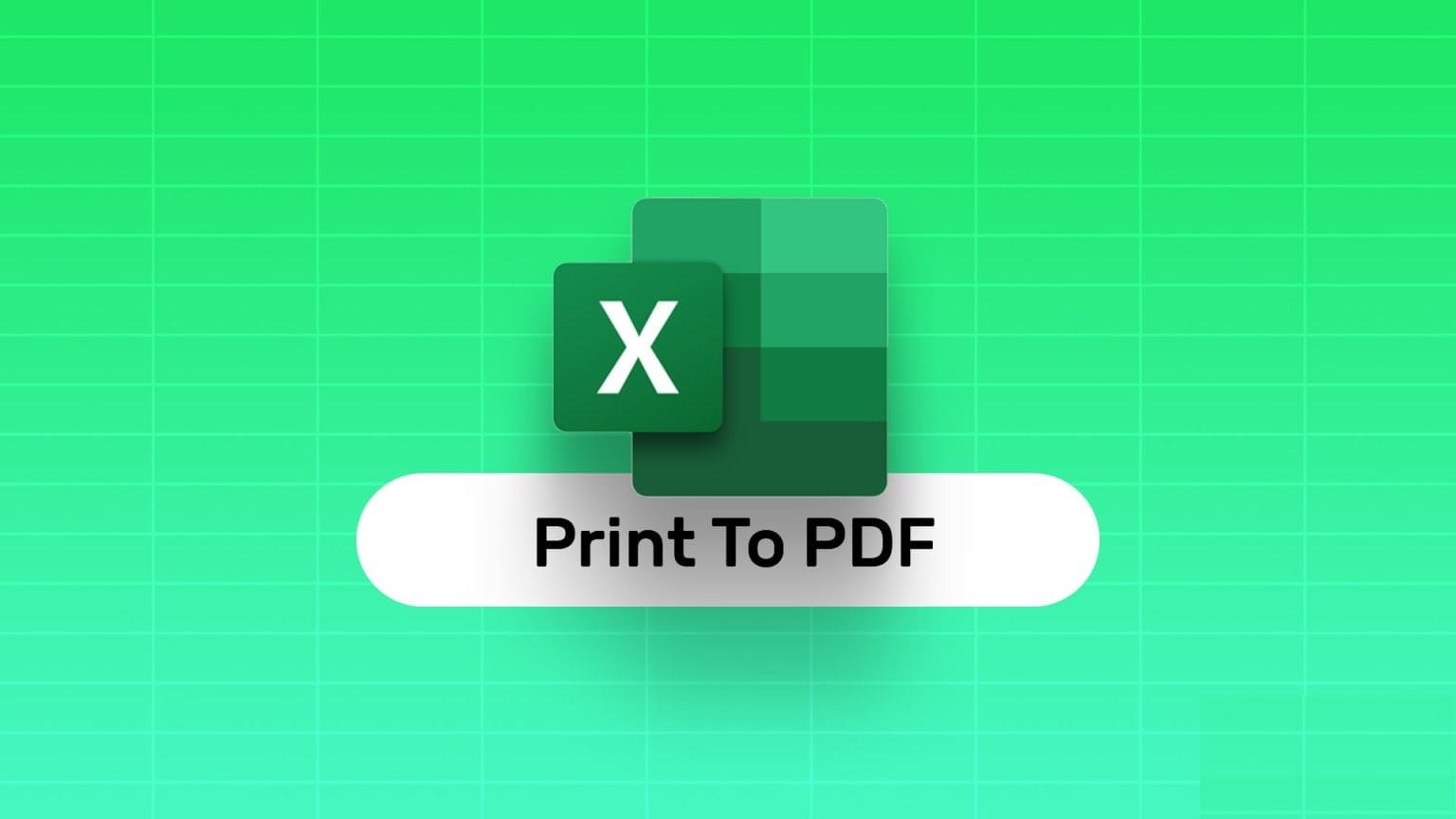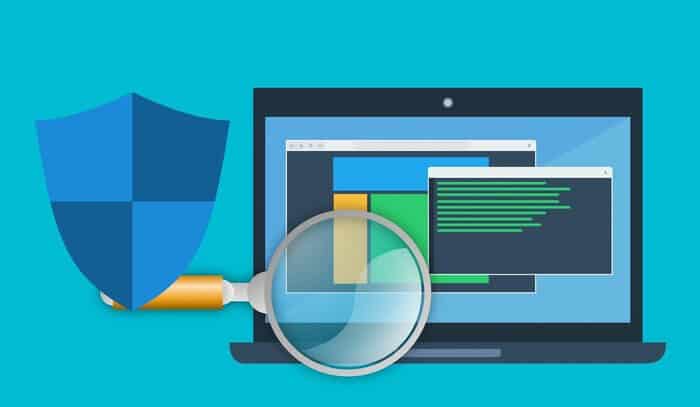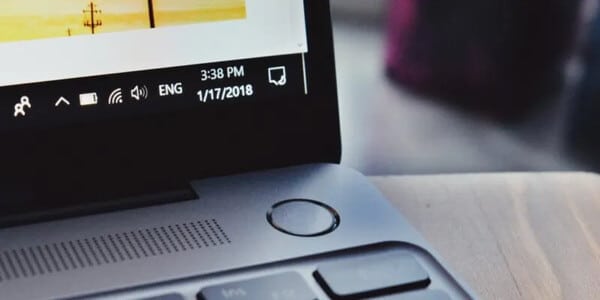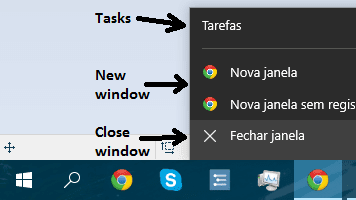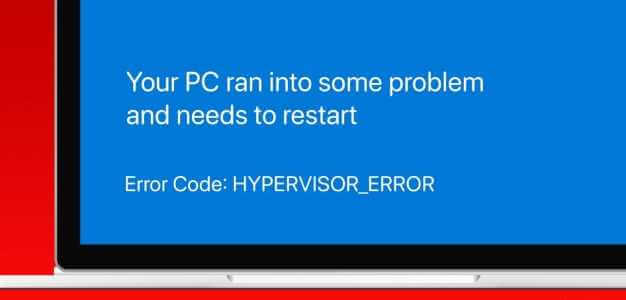Sementara Start Menu telah menerima perbaikan di Windows 11 Fungsi pencarian tetap sama. Anda dapat menekan tombol Windows, mencari file dan folder, dan bahkan melihat hasil web dengan cepat. Masalahnya adalah Microsoft Bing mendukung hasil pencarian dan tidak ada cara untuk mengubah penyedia pencarian ke Google. Anda memiliki opsi untuk menonaktifkan hasil pencarian web dari menu Start sepenuhnya di Windows 11. Begini caranya.
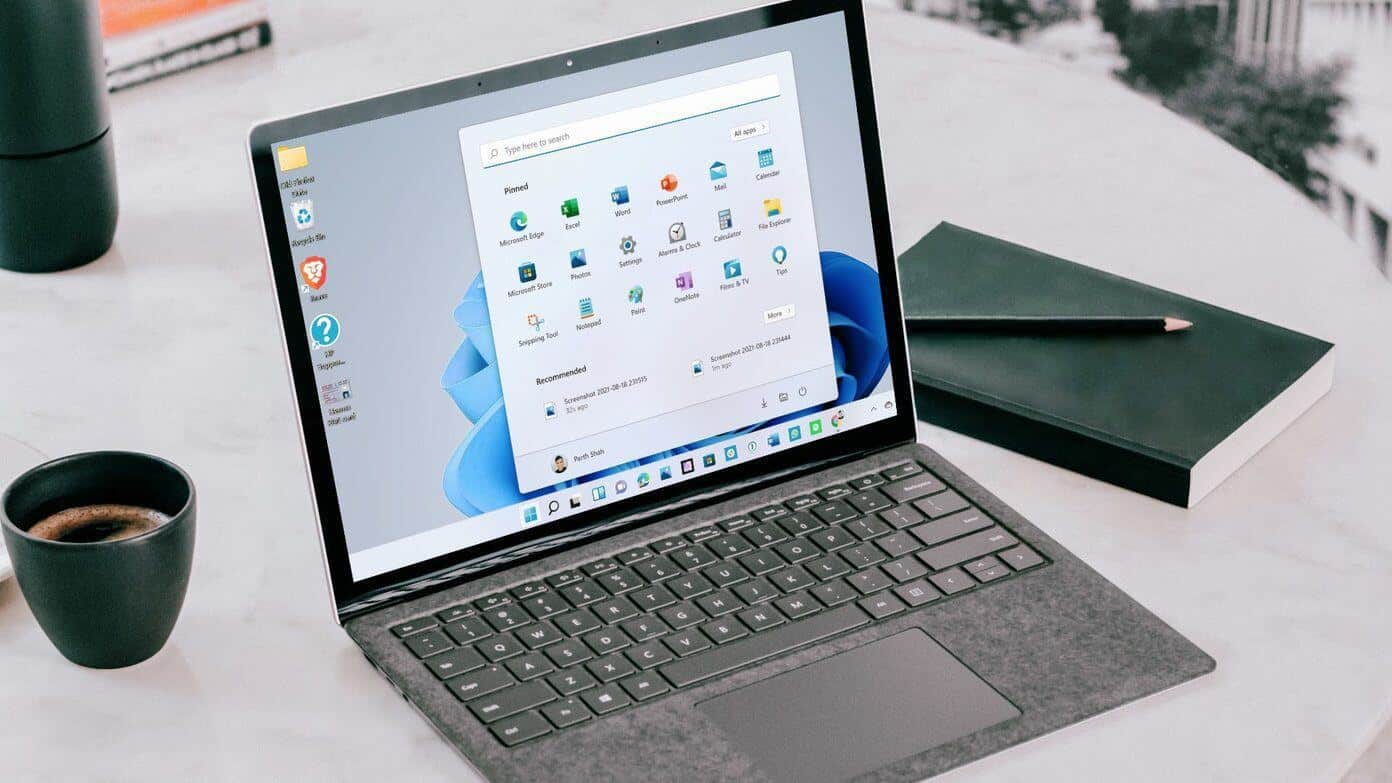
Ada dua cara untuk menonaktifkan hasil pencarian web di menu Start Windows. Mari kita mulai.
Gunakan editor registri
Dengan Peninjau Suntingan Registri di Windows 11, Anda dapat membuat registri baru yang menonaktifkan fungsi pencarian web di menu Mulai. Inilah yang harus Anda lakukan.
Perlengkapan 1: Klik kunci jendela dan cari Editor Registri.
Perlengkapan 2: Klik Masukkan kunci dan buka aplikasi.
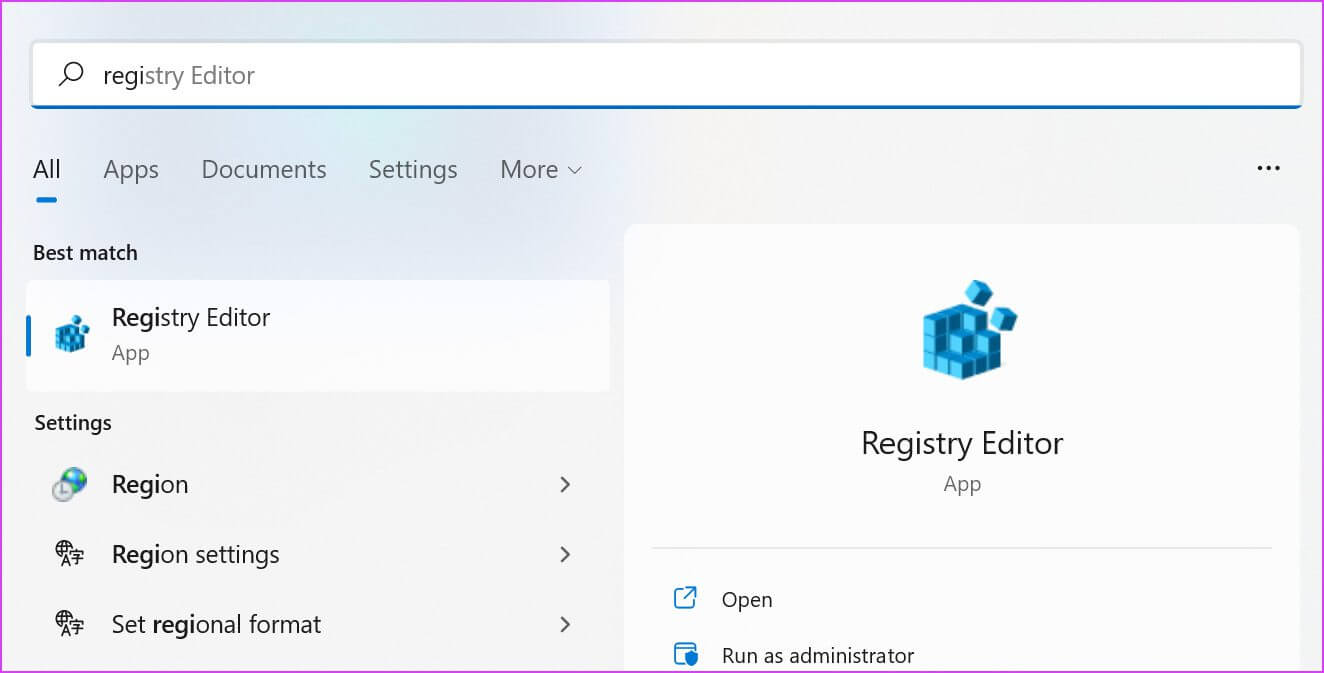
3: Salin dan tempel jalur berikut untuk membuka menu Windows dengan cepat.
Komputer\HKEY_CURRENT_USER\Software\Policies\Microsoft\Windows
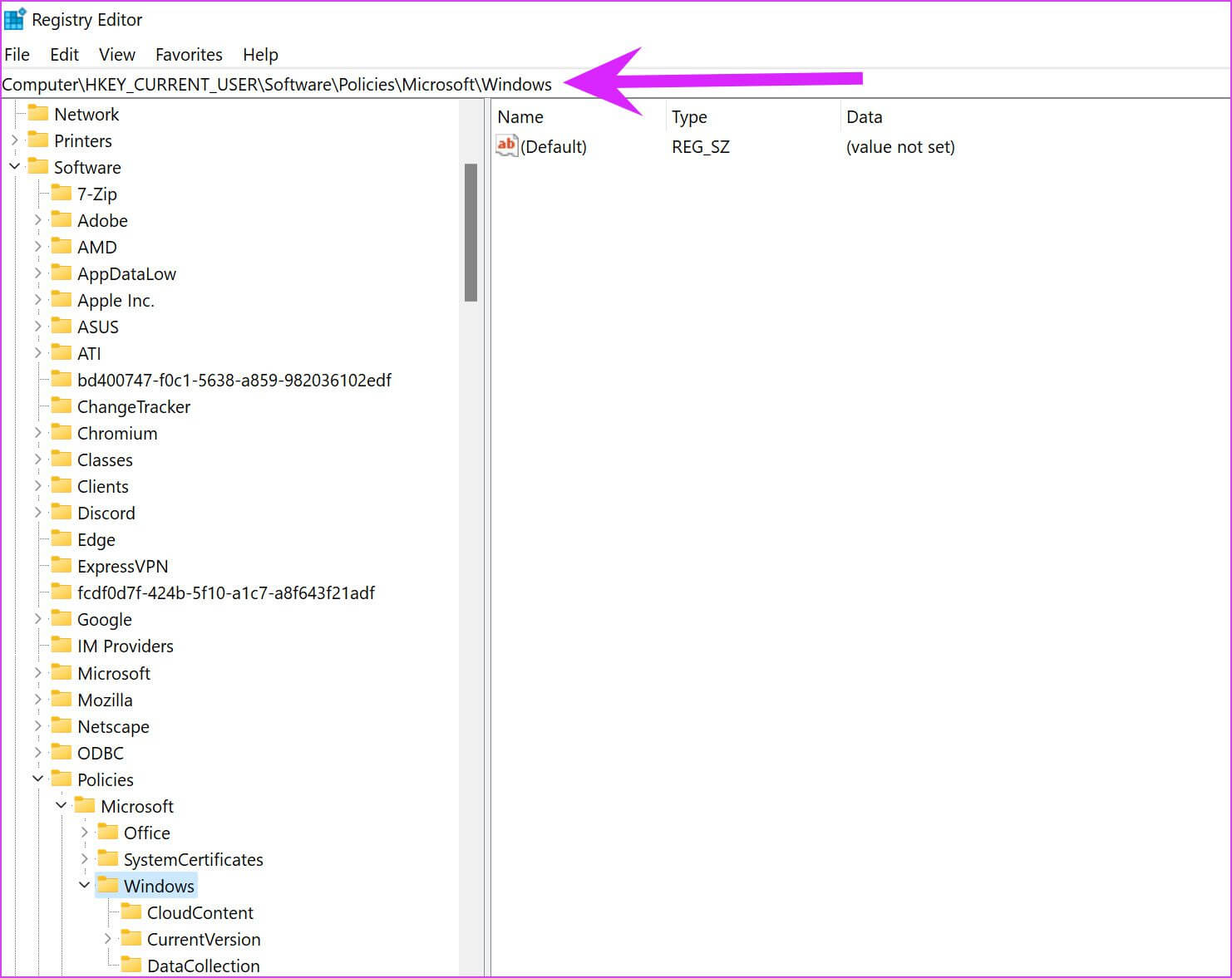
Perlengkapan 4: Dari bilah sisi kiri, klik kanan pada Windows dan pilih baru.
Perlengkapan 5: Klik kunci , dan beri nama Penjelajah , Dan tekan Masukkan.
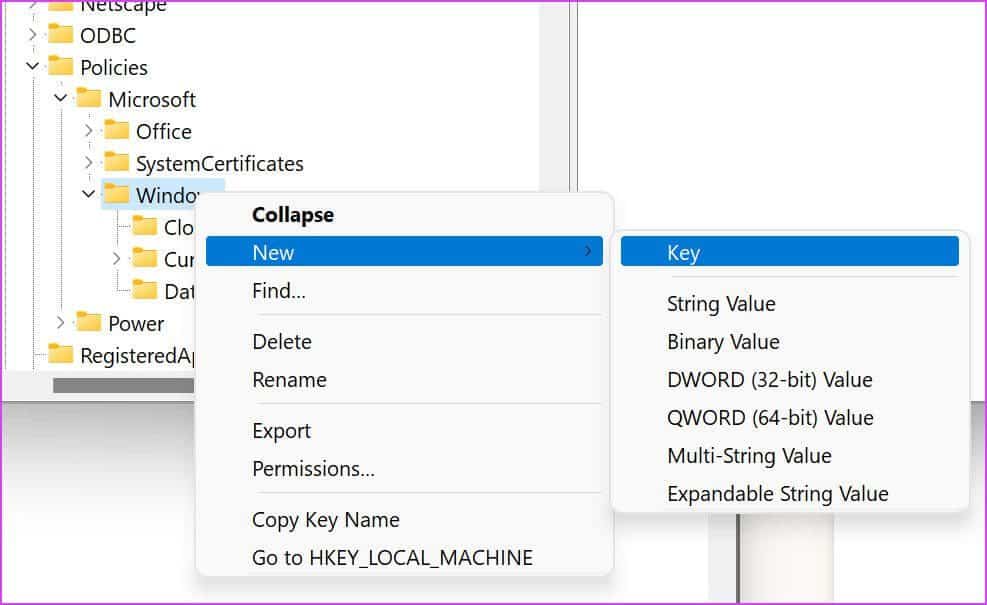
6: Klik kanan pada Penjelajah , dan pilih baru Dan pilih Nilai DWORD (32-bit).
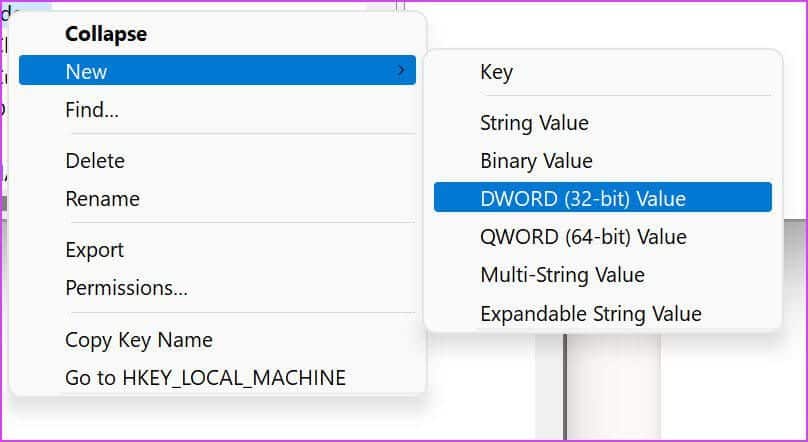
Perlengkapan 7: Ganti nama kunci registri baru sebagai NonaktifkanSaran KotakPencarian dan tekan Masukkan kunci.
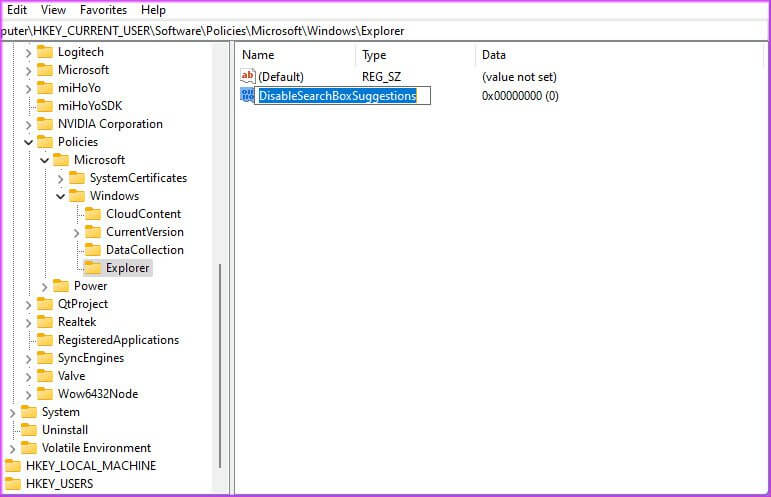
Klik dua kali Catatan yang dibuat Dan ketik 1 dalam kotak data nilai. Klik "OKE" Windows akan menonaktifkan pencarian web dari daftar "Awal".
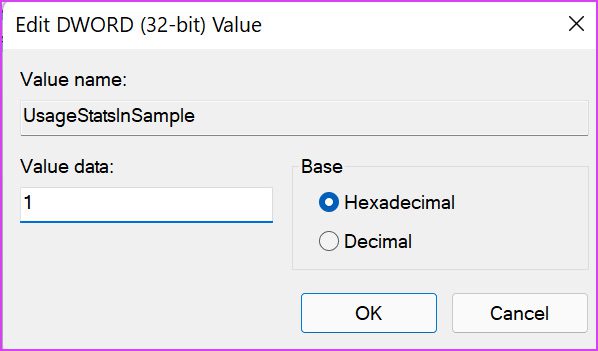
Tutup aplikasi, dan ketuk kunci jendela dan pilih tombol Mulai untuk me-restart komputer.
Gunakan Editor Kebijakan Grup
Dengan Editor Kebijakan Grup, Anda dapat menonaktifkan hasil pencarian web dari menu Mulai. Solusi ini tidak akan berfungsi untuk pengguna Windows 11 Home. Ikuti langkah-langkah berikut.
Perlengkapan 1: Klik kanan pada tombol jendela dan pilih pekerjaan. Anda juga bisa menggunakan Tombol Windows + R untuk mencapainya.
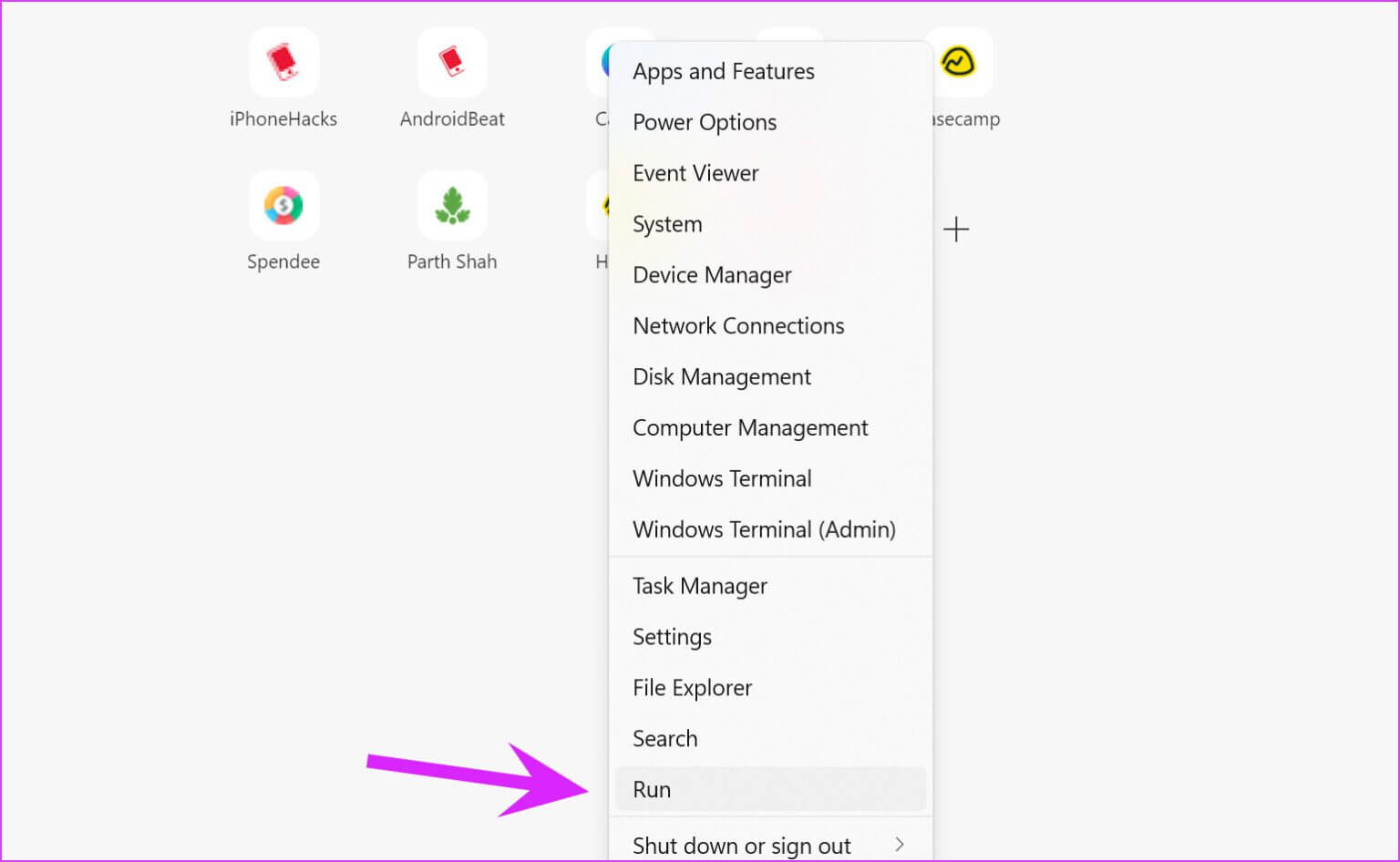
Perlengkapan 2: Tipe gpedit.msc dan tekan baik Di dasar.
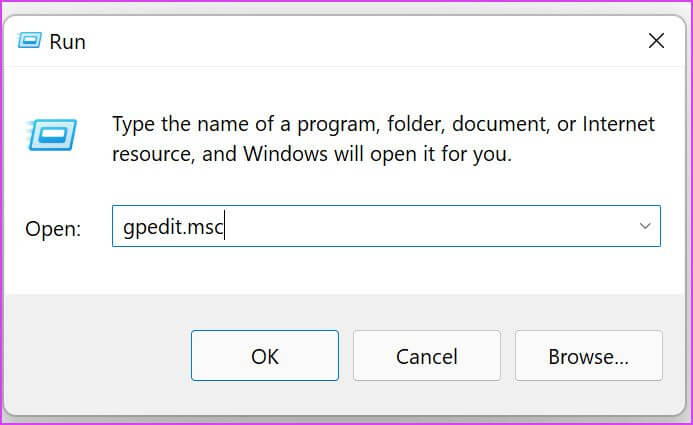
3: Sistem akan terbuka Aplikasi Editor Kebijakan Grup Lokal.
Pergi ke jalur berikutnya di aplikasi –
Konfigurasi Pengguna > Template Administratif > Komponen Windows > File Explorer.
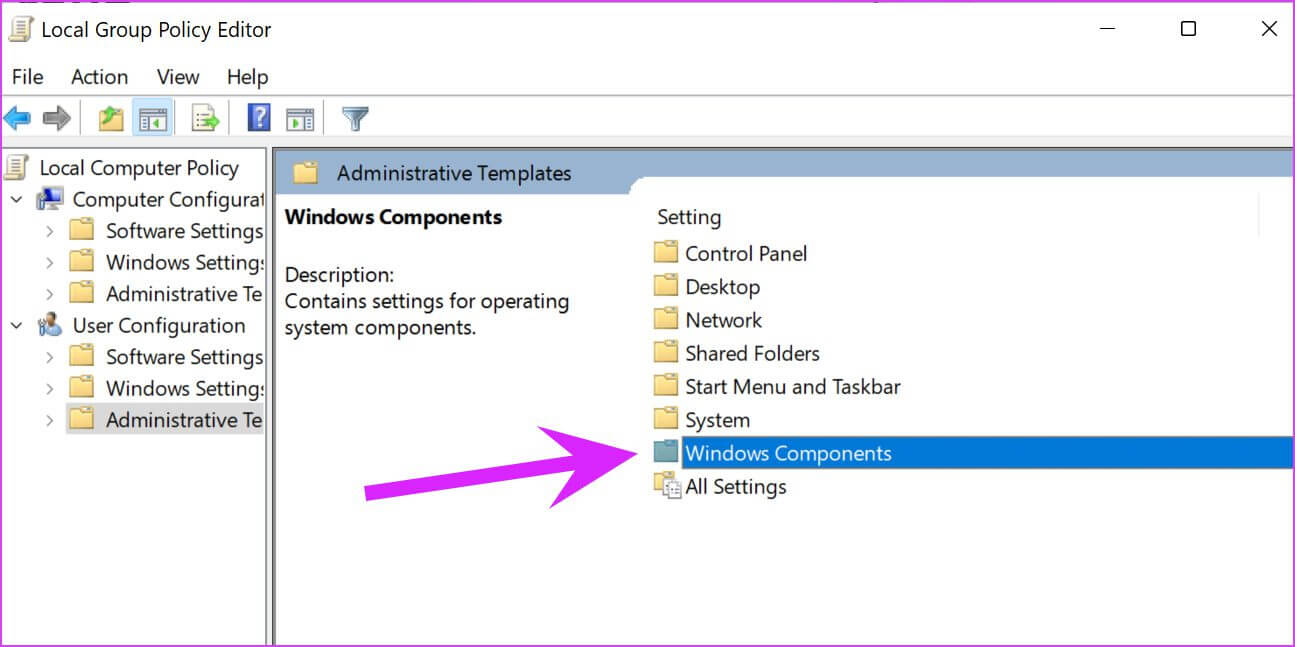
Anda perlu mengklik dua kali Komponen Windows Dari sidebar kiri untuk memperluas menu.
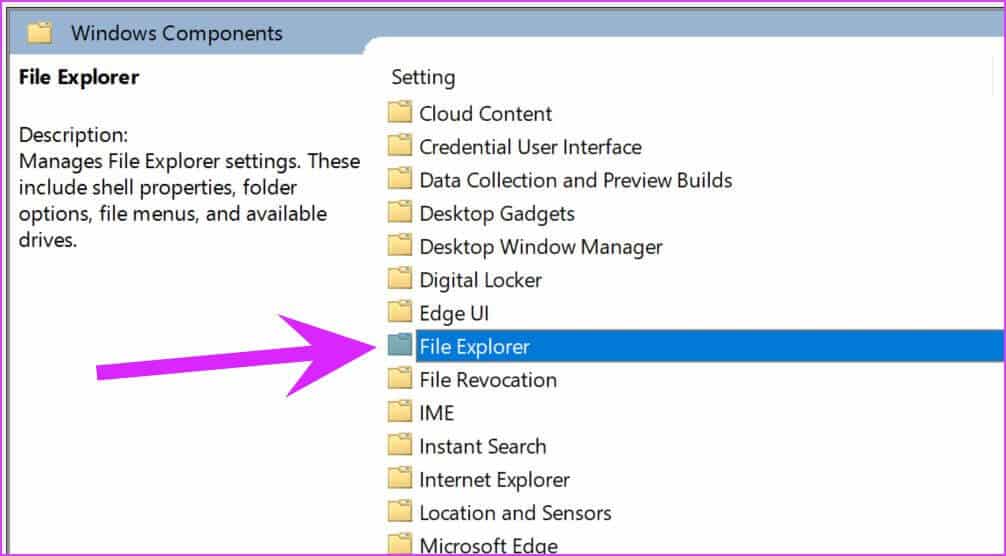
Perlengkapan 4: Setelah Anda masuk Menu File Explorer , temukan "Matikan tampilan entri pencarian terbaru di File Explorer."
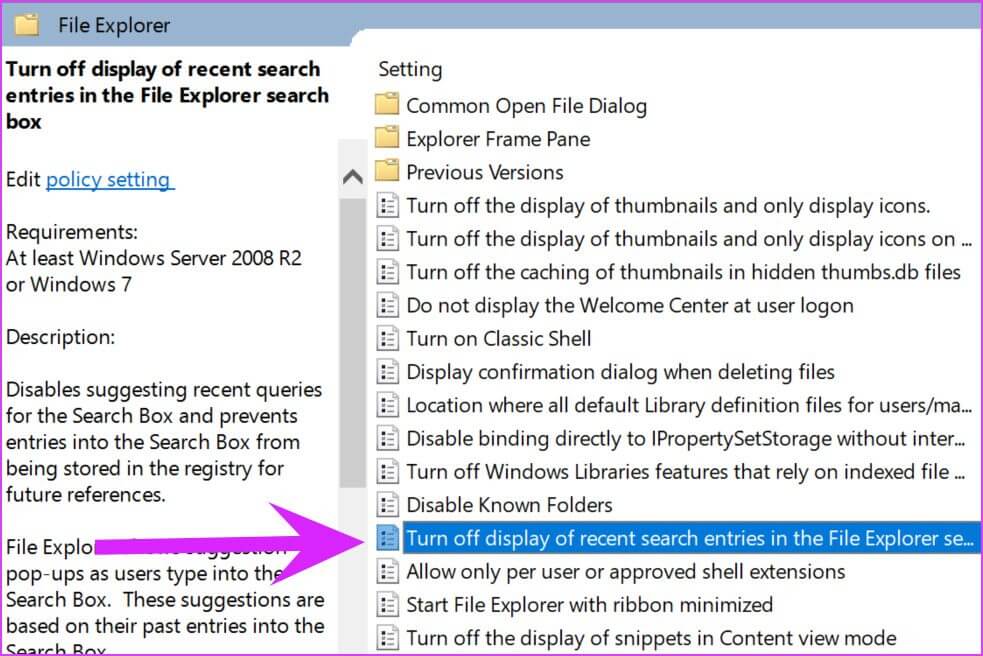
Perlengkapan 5: Klik dua kali di atasnya. Ini akan membuka popup untuk membuat perubahan.
6: ketuk Mungkin dan tekan tombol Aplikasi Di sudut kanan bawah jendela.
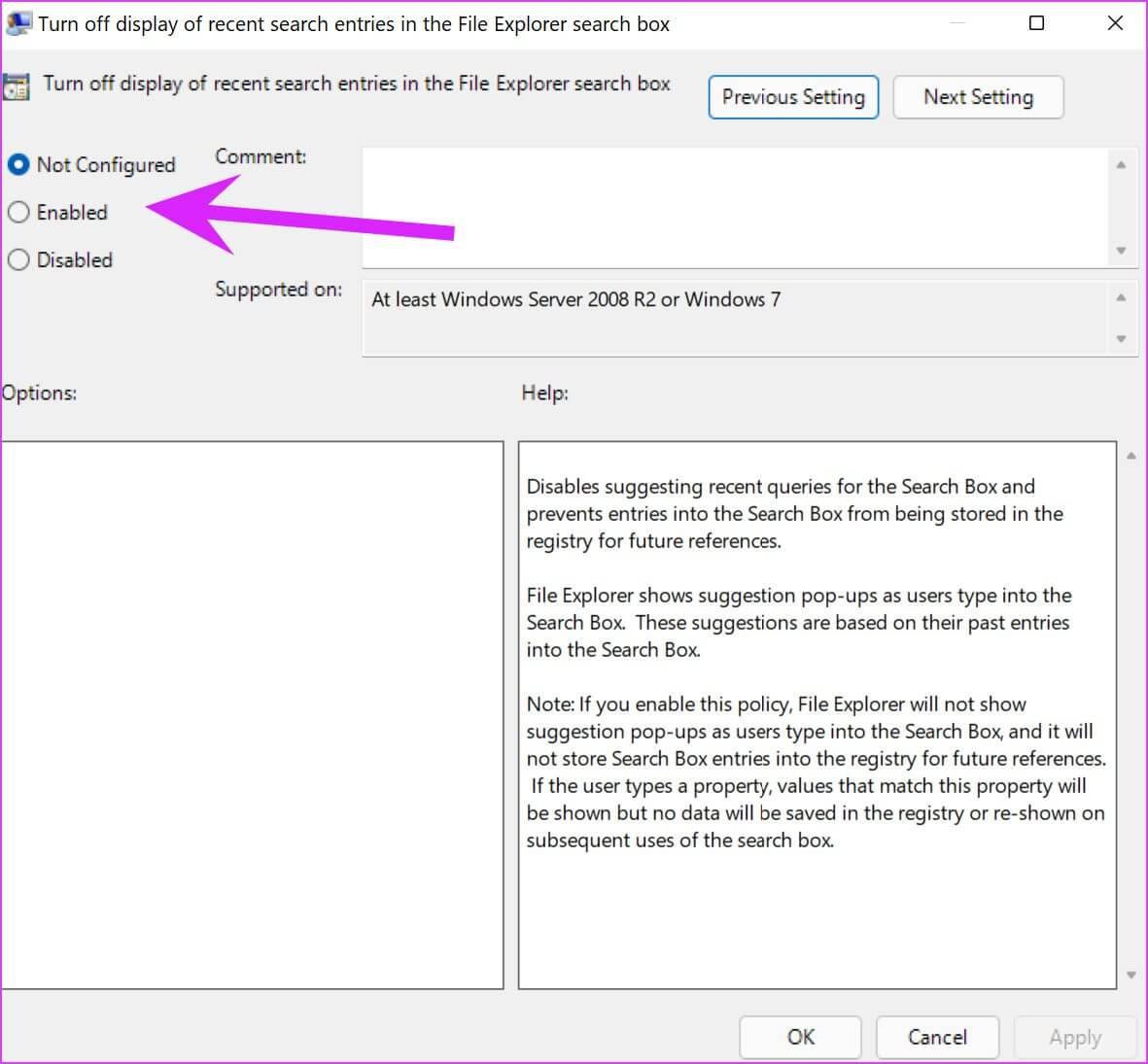
Hidupkan Kembali komputer Anda Dan coba gunakan pencarian dari menu mulai. Anda tidak akan melihat pencarian yang tidak relevan di web.
Aktifkan TelusurAman di menu mulai
Saat Anda menonaktifkan pencarian web di Mulai Menu di Windows 11 Anda juga akan kehilangan barang seperti kemampuan menerjemahkan kata dan mengonversi mata uang.
Banyak yang menonaktifkan pencarian web di menu Mulai untuk mencegah anak-anak mereka secara tidak sengaja mengekspos hasil pencarian web dewasa. Windows menyediakan opsi untuk mengaktifkan filter yang menghapus hasil dewasa. Begini caranya.
Perlengkapan 1: Buka Aplikasi Pengaturan Windows (tombol Windows + I).
Perlengkapan 2: pergi ke Menu privasi dan keamanan.
3: Menemukan Izin pencarian.
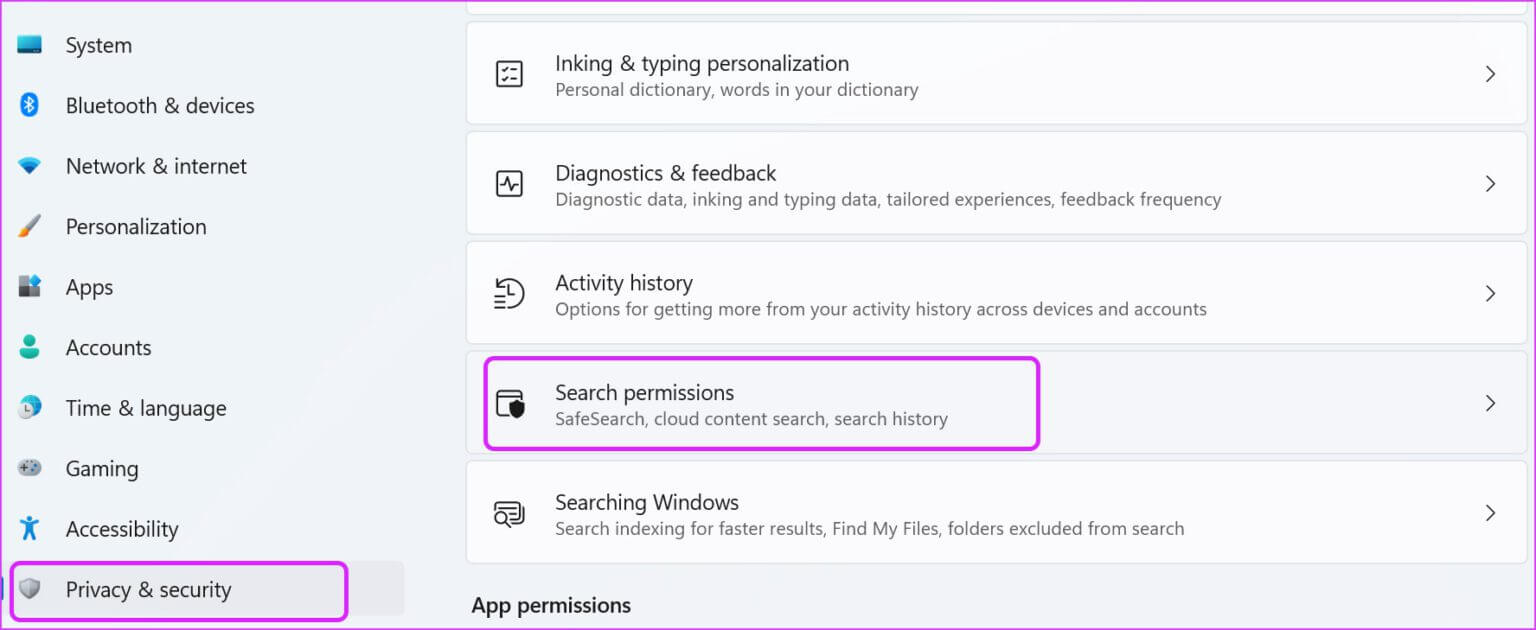
Perlengkapan 4: Klik Ketat Dari daftar TelusurAman.
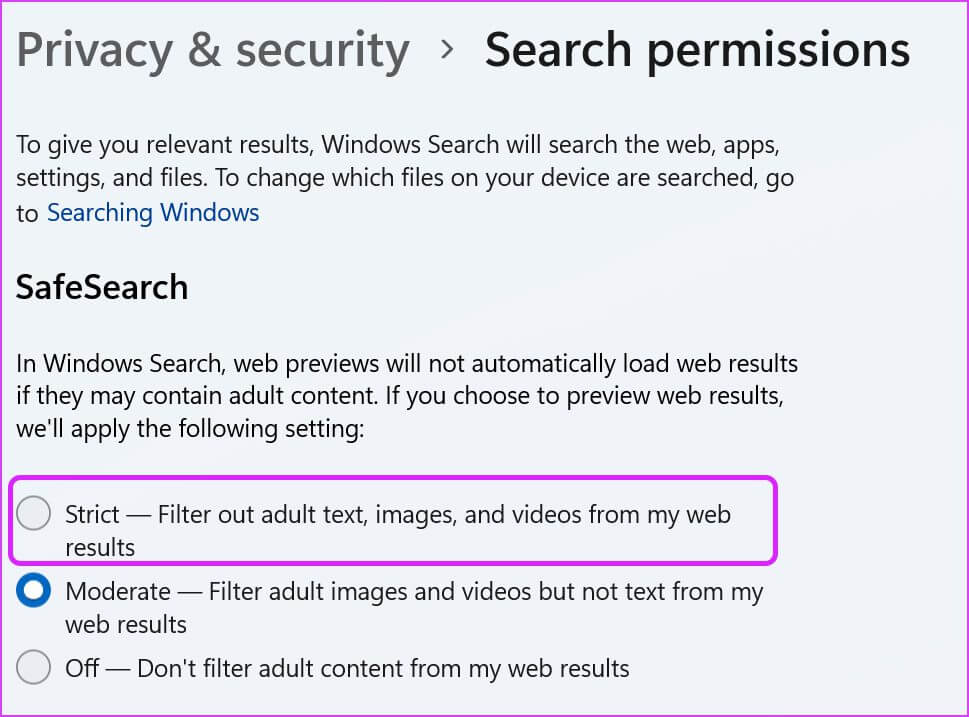
Setelah Anda mengaktifkan opsi ini, Windows tidak akan secara otomatis memuat hasil web jika berisi konten dewasa. Ini adalah yang terbaik dari kedua dunia. Anda dapat terus menikmati terjemahan Bing, pengonversi mata uang, dll., dan tidak khawatir tentang konten dewasa yang muncul di hasil pencarian.
Hapus riwayat pencarian di menu mulai
Untuk meningkatkan saran pencarian Anda, Windows Search menyimpan riwayat pencarian Anda secara lokal di komputer Anda. Anda dapat dengan mudah menghapus riwayat pencarian ini dari komputer Anda. Begini caranya.
Perlengkapan 1: menyalakan Pengaturan Windows dan pergi ke Privasi dan keamanan.
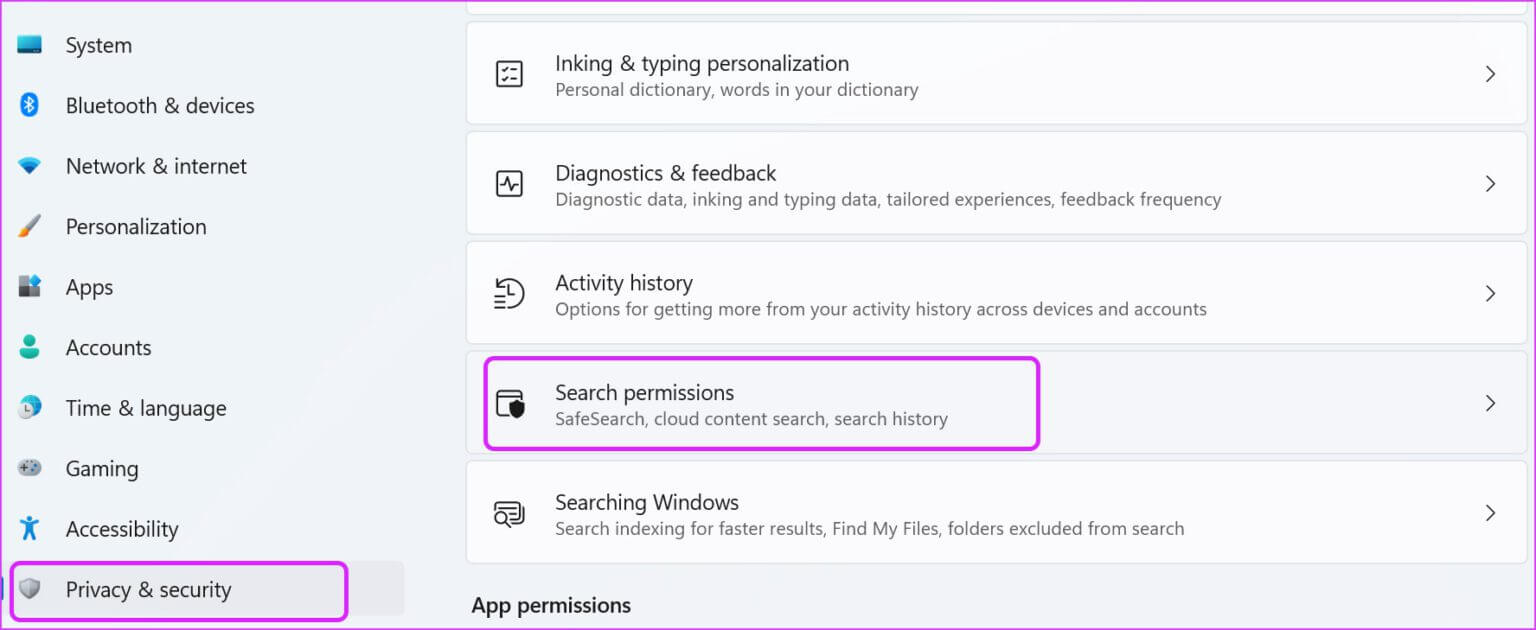
Perlengkapan 2: Menemukan Izin pencarian dan klik tombol Hapus riwayat pencarian perangkat.
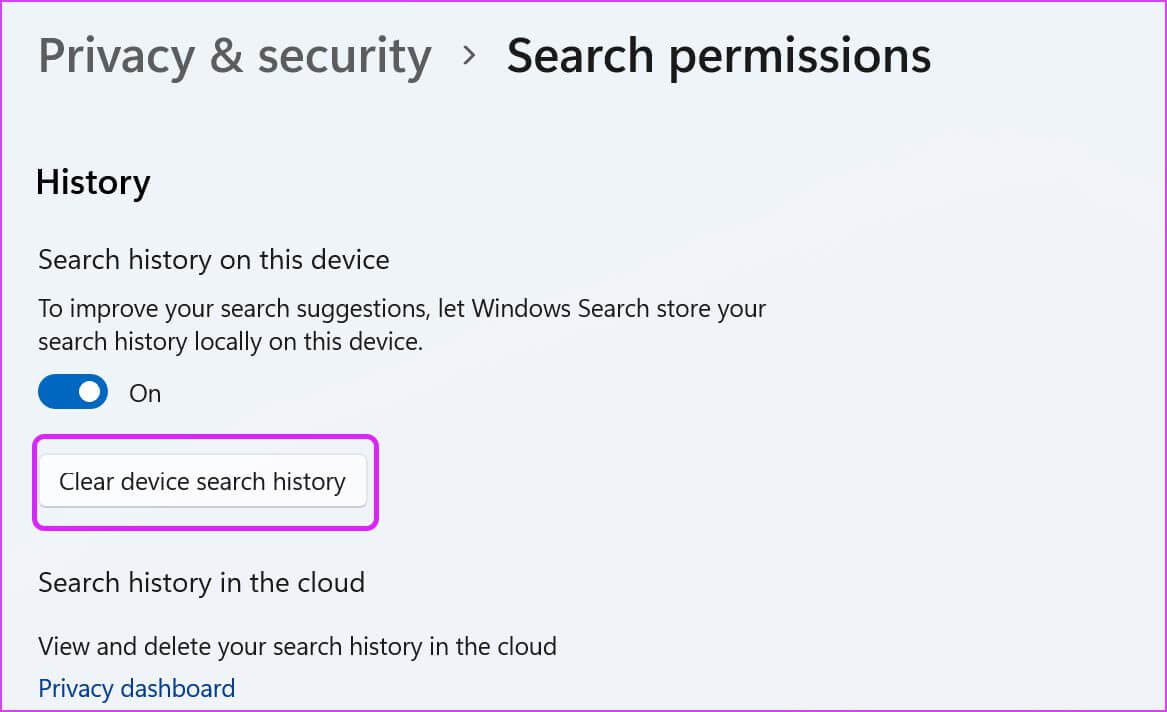
Pencarian utama di menu mulai
Hasil pencarian web secara keseluruhan dalam implementasi menu Start bisa lebih baik. Meskipun Microsoft telah meningkatkan pencarian secara signifikan di AS, itu bukan pengalaman yang sama di wilayah lain. Selain itu, saran web di menu Mulai ini cenderung membingungkan pengalaman mencari file dan folder offline dalam hasil. Alih-alih membantu pengguna, hasil web mempersulit mereka menemukan apa yang mereka cari.
Menonaktifkan hasil pencarian web dari Start Menu di Windows 11 juga mempercepat proses pencarian di PC Anda. Menu Mulai tidak perlu lagi memfilter di seluruh web untuk menyajikan hasil.